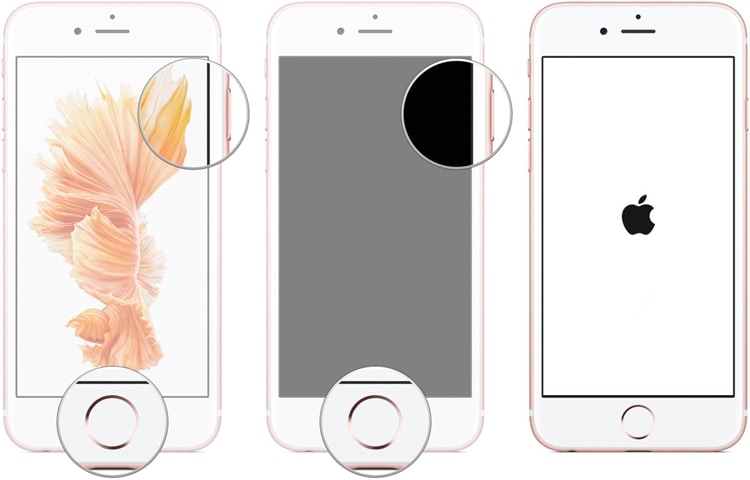強制重啟 iPhone:你想知道的一切
Apple 的旗艦手機被全球數百萬人使用。 iPhone 系列包括一些深受 Apple 愛好者喜愛的頂級智能手機。 不過,就像大多數其他設備一樣,它似乎也偶爾會出現故障。 理想情況下,您可以簡單地強制重啟 iPhone 以克服大多數這些問題。 當您執行 iPhone 強制重啟後,它會結束設備當前的電源循環並重新啟動它。 通過這樣做,您可以解決大量錯誤。 在這篇文章中,我們將教你如何強制重啟 iPhone,以及它可以解決哪些常見問題。
第 1 部分:強制重啟 iPhone 可以解決哪些問題?
據觀察,iPhone 用戶在使用他們的設備時會遇到不同類型的挫折。 值得慶幸的是,這些問題中的大部分都可以通過簡單地執行 iPhone 強制重啟來解決。 如果您遇到任何這些問題,請先嘗試通過強制重啟 iPhone 來解決這些問題。
觸控 ID 不起作用
每當 Touch ID 不起作用時,大多數人都會認為這是硬件問題。 雖然這可能是真的,但在得出任何結論之前,您應該先嘗試強制重啟 iPhone。 一個簡單的重啟過程可以解決這個問題。
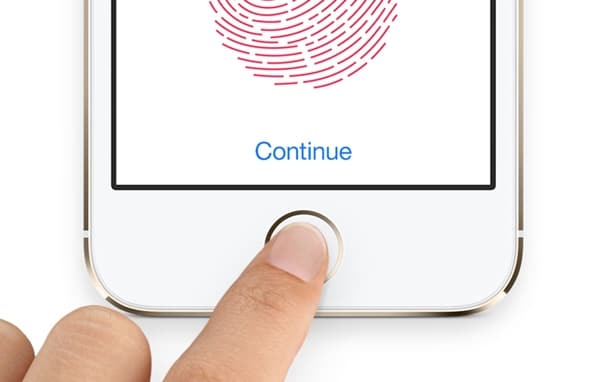
無法連接到網絡(或蜂窩數據)
如果您的手機無法連接到網絡或覆蓋範圍為零,那麼您應該嘗試強制重啟它。 您可能會恢復蜂窩數據和網絡覆蓋範圍。
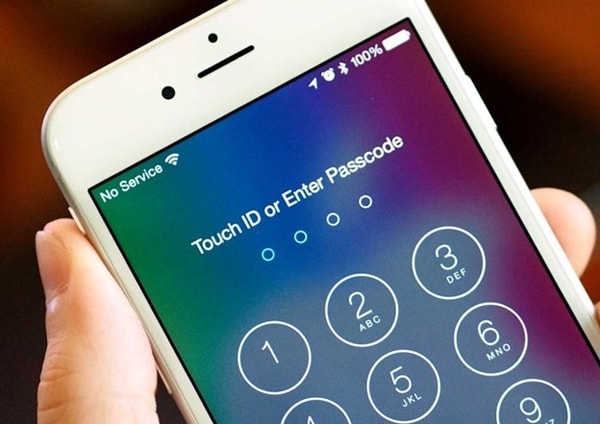
錯誤更新
大多數情況下,在獲得錯誤更新後,您的設備可能會卡在 iPhone 的歡迎屏幕(Apple 標誌)上。 為了解決 iPhone 卡在 bootloop 的情況,您可以簡單地強制 iPhone 重啟。 之後,如果更新不穩定,您可以隨時選擇降級或獲取穩定版本的 iOS。

黑屏
有時,用戶在使用手機時會突然出現空白屏幕。 出現空白屏幕可能有很多原因。 大多數情況下,它是由於惡意軟件攻擊或驅動程序故障而發生的。 您可以通過執行 iPhone 強制重啟來快速輕鬆地解決此問題。
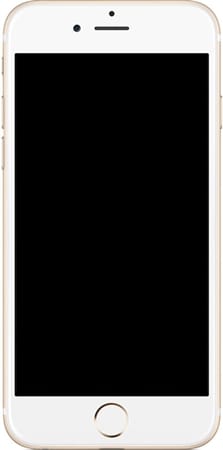
紅色顯示
如果您的防火牆沒有更新,或者您經常從不可靠的來源下載內容,那麼您的手機可能會出現紅屏。 不用擔心! 大多數情況下,強制重啟 iPhone 後可以解決此問題。

卡在恢復模式下
據觀察,在從 iTunes 恢復數據時,設備通常會卡在恢復模式。 屏幕將僅顯示 iTunes 的符號,但不會響應任何內容。 要解決此問題,請斷開手機並強制重啟。 解決問題後嘗試再次連接。
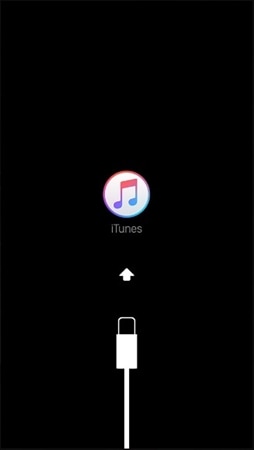
死亡藍屏
就像顯示紅色一樣,藍屏死機通常與惡意軟件攻擊或錯誤更新有關。 不過,這通常發生在越獄設備上。 但是,如果您的手機沒有得到任何響應並且它的屏幕變成了藍色,那麼您應該嘗試強制重啟 iPhone 來解決這個問題。

放大屏幕
這通常會在手機顯示屏出現問題時發生。 不過,在執行 iPhone 強制重啟後,用戶可以修復它。 如果你很幸運,那麼一個簡單的重新啟動過程就可以解決這個問題。
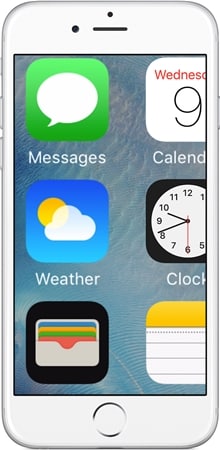
電池快速耗盡
這是一個不常見的問題,但最近一些用戶在將手機更新到更新版本的 iOS 後觀察到了這種情況。 如果您覺得您的設備的電池正在以極快的速度耗盡,那麼您應該強制重啟 iPhone 來修復它。
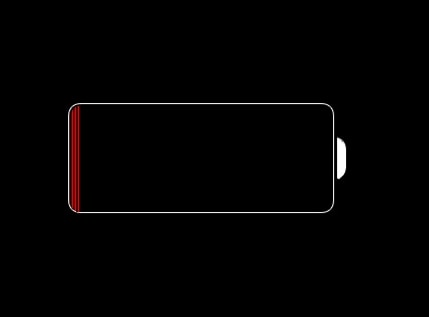
第 3 部分:如何強制重啟 iPhone 7/iPhone 7 Plus?
上述方法適用於大多數 iPhone 7 之前的設備。別擔心! 如果您擁有 iPhone 7 或 7 Plus,那麼您也可以輕鬆地執行 iPhone 強制重啟,而不會遇到任何麻煩。 可以通過以下步驟完成:
1. 首先,按設備上的電源按鈕。 它位於 iPhone 7 和 7 Plus 的右側。
2. 現在,在按住電源(喚醒/睡眠)按鈕的同時,按住降低音量按鈕。 降低音量按鈕將位於手機的左側。
3. 再按住兩個按鈕十秒鐘。 這將使屏幕變黑,因為您的手機將關閉。 它會在顯示 Apple 標誌時振動並開啟。 您現在可以鬆開按鈕。

而已! 執行這些步驟後,您將能夠輕鬆重啟 iPhone。 如前所述,您可以通過簡單地強制重啟設備來解決許多問題。 現在,當您知道如何解決這些問題時,您只需執行強制 iPhone 重啟並在旅途中克服各種挫折。